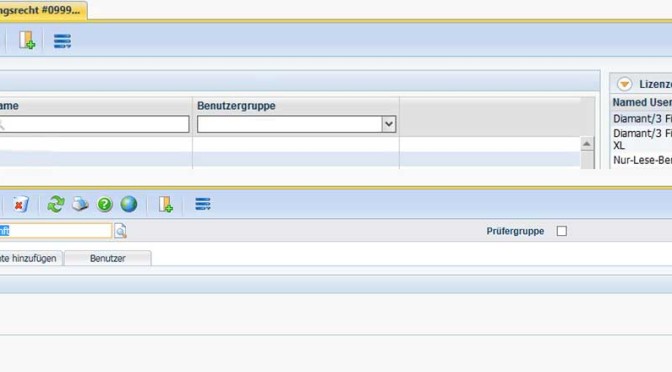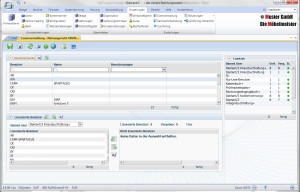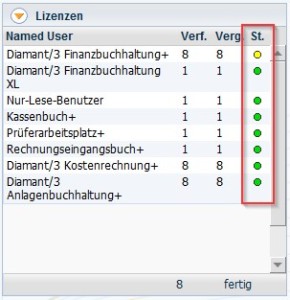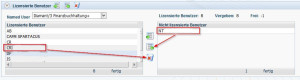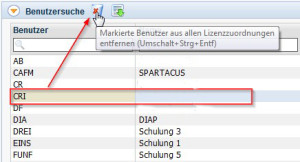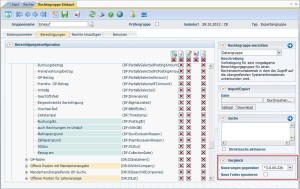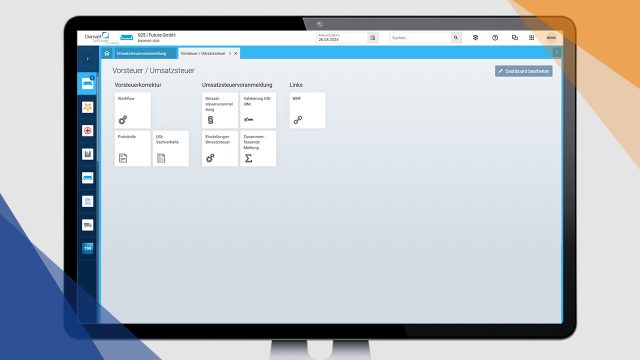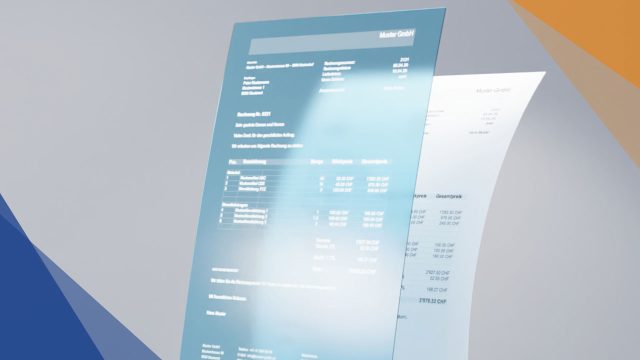Neue Software-Funktionalitäten in Diamant®/3 werden dabei automatisch übernommen, ohne dass sich der Anwender damit beschäftigt und diese in die tägliche Arbeit integriert. Damit wird es besonders schwierig, immer auf dem aktuellen Wissensstand zu sein. Oftmals werden administrative Tätigkeiten in Diamant®/3 selbst vernachlässigt oder gar vergessen. Genau dafür haben wir im Folgenden den Umgang mit der Diamant-Lizenzverwaltung sowie den Berechtigungen übersichtlich aufbereitet.
Lizenzverwaltung in Diamant®/3
Überprüfen Sie mit wenigen Klicks, ob die Zuordnung der Benutzer in Ihrem Diamant-Rechnungswesen noch aktuell ist. Dies finden Sie unter Einstellungen → Lizenzverwaltung.
Übersicht der verfügbaren Lizenzen
In einem eigenständigen Block sehen Sie auf einem Blick, ob die Lizenzzuordnungen in Diamant korrekt sind und Ihre Lizenz optimal ausgelastet ist.
Sie sehen die einzelnen Rechnungswesen-Module und über ein Ampelsystem auch, welcher Status vorliegt. Gibt es Benutzer im nicht lizensierten Bereich, so wird die Ampel gelb dargestellt. Bei grünen Ampel besteht kein Handlungsbedarf.
Sie können anschließend die Benutzerzuordnung kontrollieren. Um die Ampelanzeige wieder auf grün zu stellen, müssen die Benutzer aus dem Bereich für „nicht lizensierte Benutzer“ entfernt werden.
Bearbeitung der Benutzerzuordnung
Benötigt der Mitarbeiter allerdings eine Lizenz für seine Tätigkeit im Rechnungswesen des Unternehmens, schauen Sie, ob eventuell ein ehemaliger Mitarbeiter noch eine Diamant-Lizenz einnimmt. Diese kann dann entfernt werden und der andere Mitarbeiter nimmt diesem Platz ein. Zur Bearbeitung der Zuordnung verwenden Sie die Pfeil-Symbole.
Diese Änderung müssen Sie je Diamant-Modul vornehmen. Alternativ können Sie im Block „Benutzersuche“ diesen Mitarbeiter mit einem Klick aus allen Modulen entfernen.
Berechtigungen in Diamant®/3
In Diamant®/3 haben Sie die Möglichkeit, Berechtigungen auf Feld und Funktion einzuschränken. Arbeiten Sie bereits mit Berechtigungsgruppen, werden diese meist einmal angelegt, den entsprechenden Benutzern zugeordnet und geraten anschließend in Vergessenheit.
Vergleich mit bisherigen Versionen
Mit jedem größeren Update erhalten Sie neue Felder und Funktionen in Ihrer Rechnungswesen-Software Diamant®/3. Diese werden dann in alten Berechtigungsgruppen nicht berücksichtigt. Neue Einträge in der Berechtigungshierarchie erben grundsätzlich die eingestellten Berechtigungen aus der höheren Ebene.
Nutzen Sie in der erstellten Berechtigungsgruppe die Vergleichsfunktion über alte Diamant-Versionen. Geben Sie die Version an, mit der Sie die letzte Prüfung vorgenommen haben oder in der die Berechtigungsgruppe erstellt wurde.
Dabei bedeutet die gelbe Markierung, dass es unterhalb des angezeigten Punktes Änderungen gibt, der Punkt selbst aber schon vorher vorhanden war. Grün markiert das Rechnungswesen-System Punkte bzw. Felder oder Funktionen, die vollständig neu sind.
Alle Ihre Berechtigungsgruppen finden Sie unter Einstellungen → Rechte & Rollen → Berechtigungsgruppen.
Berechtigungen ermitteln – wie man die Berechtigung auf Knopfdruck in Diamant®/3 finden kann
Nachdem Sie ein Update in Ihrem Rechnungswesen durchgeführt haben, kann es dazu kommen, dass in Ihrer Diamant®/3-Oberfläche neue Funktionen hinzugekommen sind. Möchten Sie diese mit einer entsprechenden Berechtigung versehen, so können Sie mit einer Tastenkombination aus [Alt Gr] und [L] den Parameter im Berechtigungskonfigurator finden, selbst wenn der Parameter nur im technischen Teil des Konfigurators zu finden ist.
Sie möchten wissen, wo die Tastenkombination zur Anwendung kommen kann? Eine detaillierte Schritt-für-Schritt-Anleitung haben wir Ihnen in einer Datei zum Download zusammengestellt.